Les présentations sont un élément indispensable de la vie professionnelle. Souvent, cependant, on est pressé par le temps et on n'a pas la possibilité de se préparer intensivement à une présentation à venir. C'est là que Tome intervient : un outil révolutionnaire qui vous permet de créer une présentation professionnelle en moins d'une minute grâce à l'intelligence artificielle (IA). Dans ce guide, vous apprendrez pas à pas comment utiliser au mieux Tome pour créer vos présentations sans avoir à fournir beaucoup d'efforts.
Principales conclusions
- Tome est un outil convivial qui utilise la technologie de l'IA pour créer des présentations.
- Vous pouvez rapidement et facilement entrer un sujet, et Tome génère automatiquement du contenu et des images.
- Les possibilités d'intégration avec d'autres outils d'IA tels que DALL-E étendent la fonctionnalité.
- Il est possible de personnaliser les présentations et de les utiliser comme des images en noir et blanc.
Guide étape par étape
Étape 1 : Inscription à Tome
Avant de commencer à créer votre présentation, vous devez vous inscrire à Tome. Allez sur le site web de Tome et cliquez sur "Get it for free". Ensuite, connectez-vous avec votre compte Google.
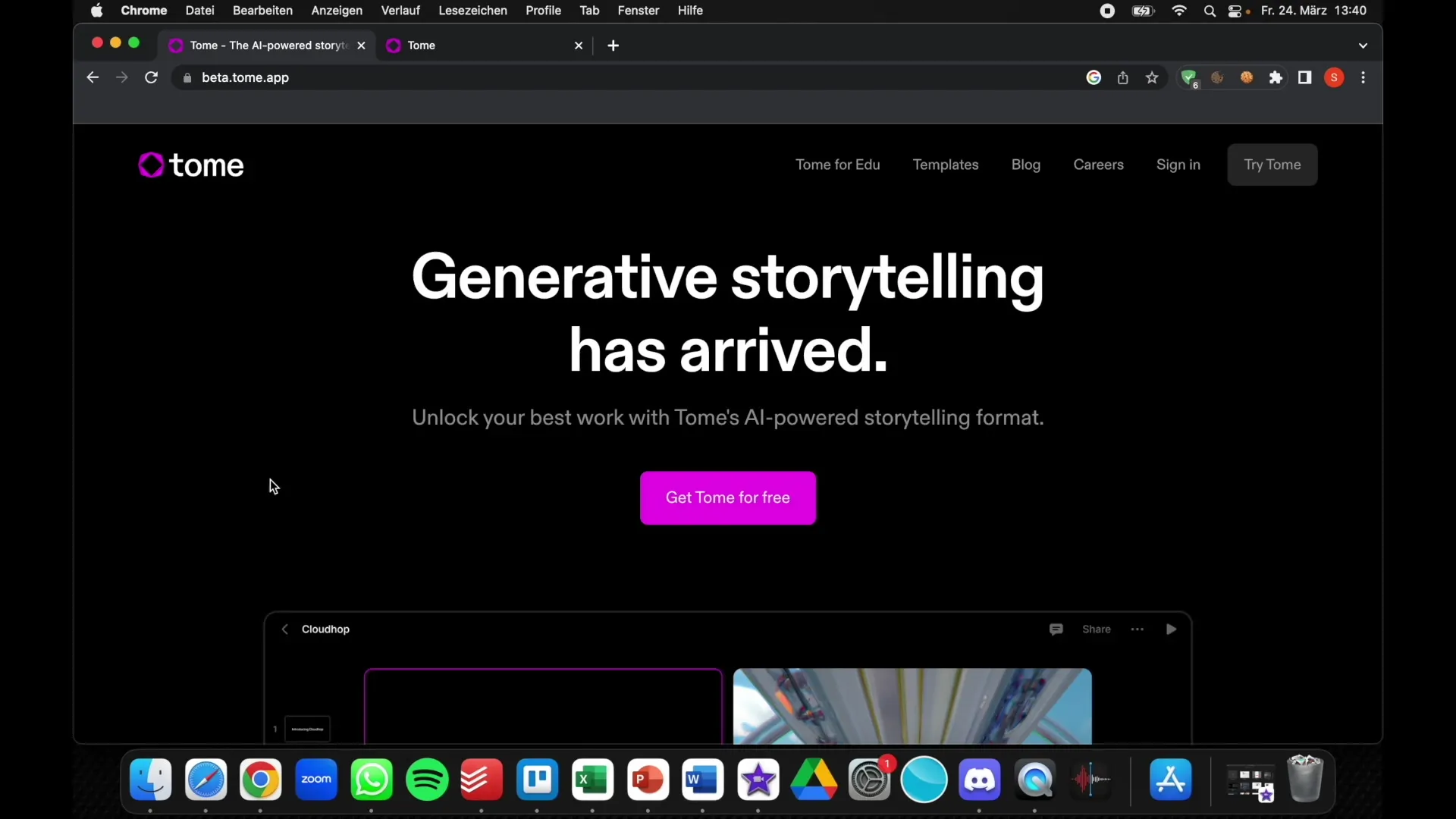
Étape 2 : Sélection d'un modèle
Vous accéderez maintenant à la vue d'ensemble principale de l'outil, qui vous propose différents modèles. Vous pouvez parcourir ces modèles, mais souvent, ce n'est pas nécessaire car Tome crée son propre modèle pour votre présentation.
Étape 3 : Entrée de votre sujet
Pour créer une présentation, cliquez sur le bouton principal en haut à droite de l'écran. Ici, vous pouvez entrer le sujet de votre présentation. Si vous ne savez pas exactement quoi écrire, ne vous inquiétez pas ! Vous pouvez simplement saisir un sujet quelconque comme "Bitcoin", et Tome fera le reste pour vous.
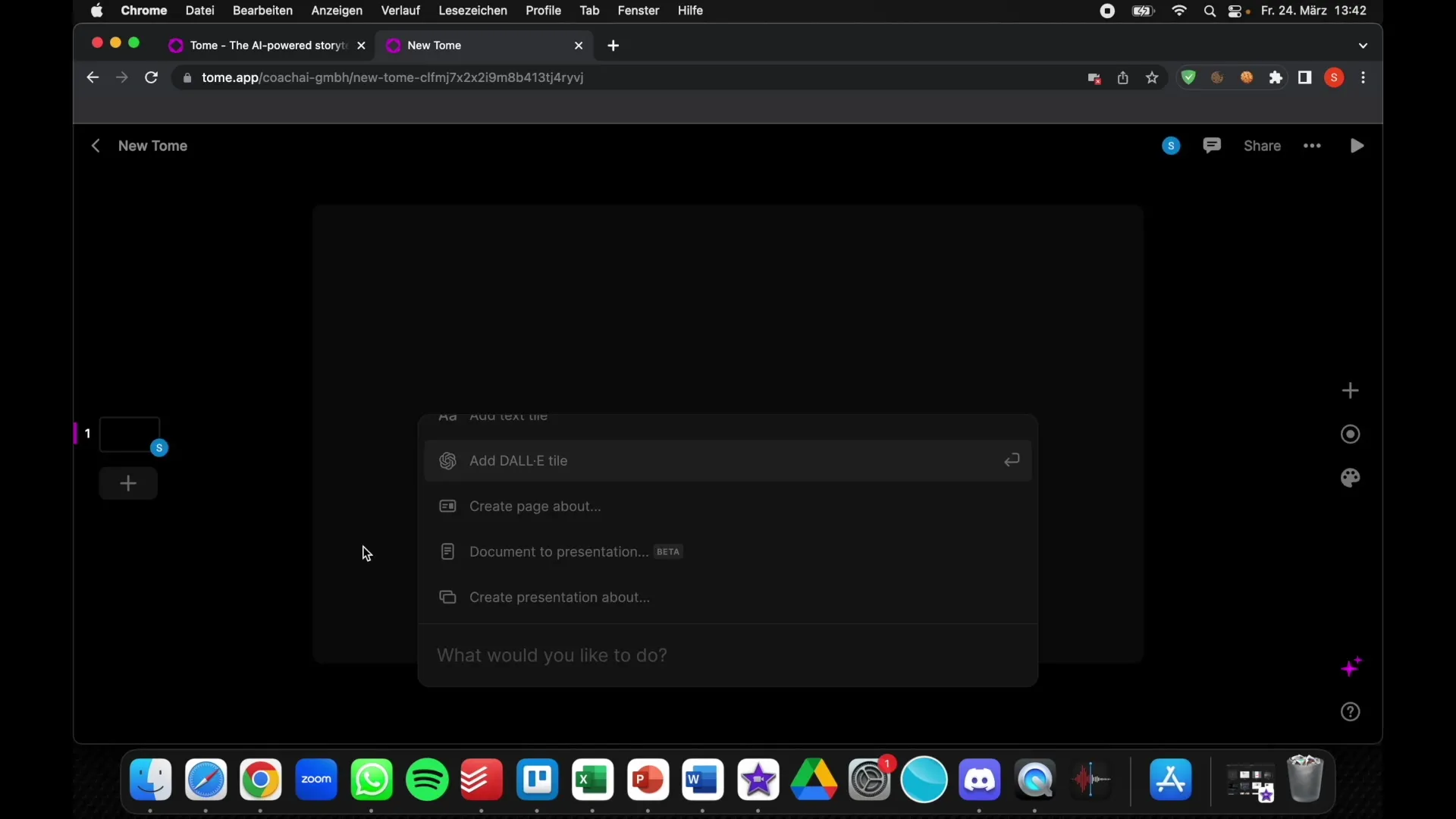
Étape 4 : La magie de la génération IA
Après avoir saisi votre sujet, Tome commencera immédiatement à créer une présentation. En quelques secondes, vous verrez une présentation complète contenant automatiquement du contenu et des images générés par IA. Cette technologie impressionnante vous permet de créer rapidement et professionnellement votre présentation.
Étape 5 : Personnalisation du contenu
Si vous n'êtes pas satisfait de la présentation générée par l'IA, vous pouvez modifier le contenu et les images. Il vous suffit de cliquer sur les éléments de texte ou les images pour apporter des ajustements. Par exemple, vous pouvez traduire le texte en français ou personnaliser les images.
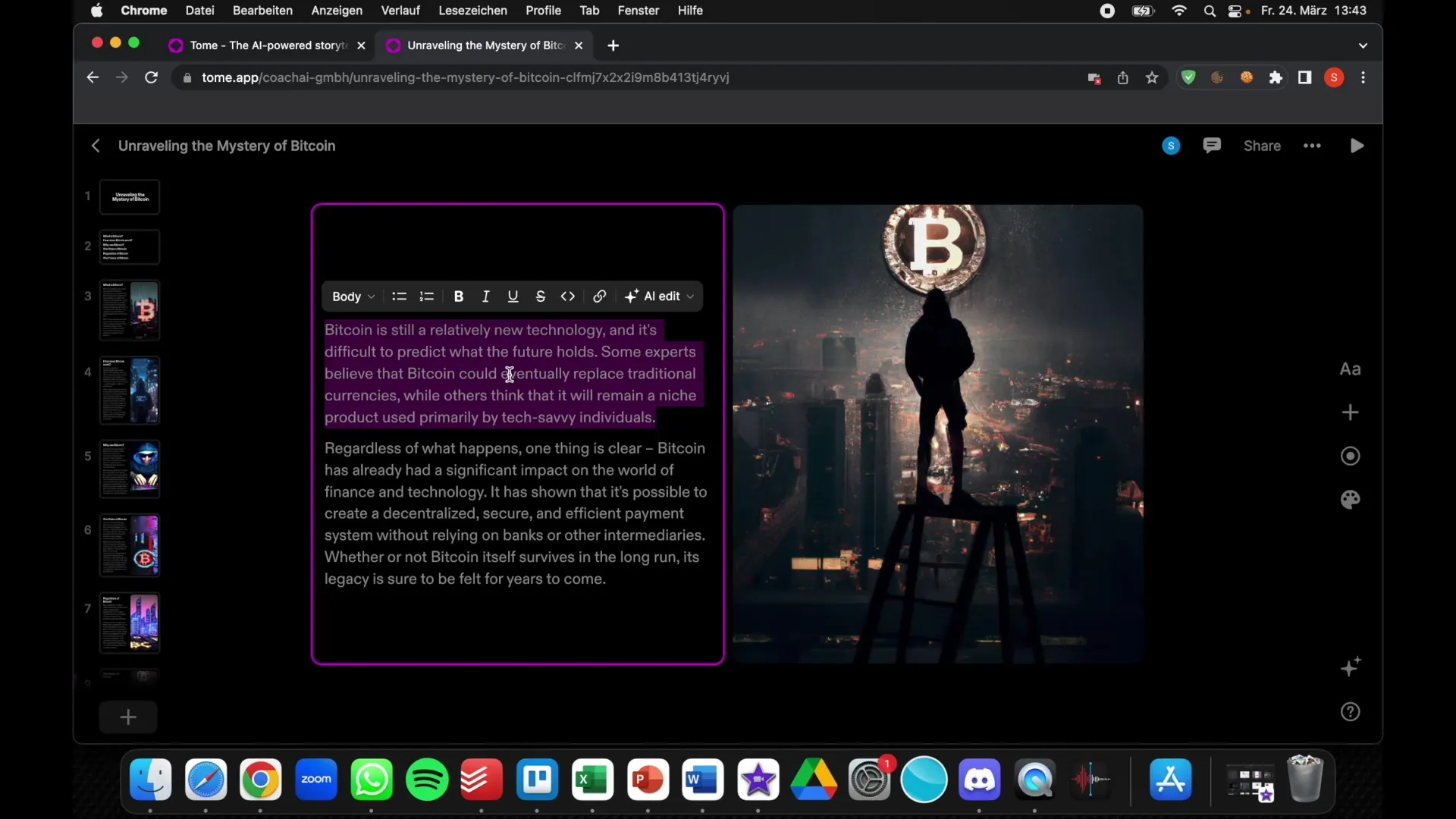
Étape 6 : Utilisation de DALL-E pour les images
Une fonctionnalité impressionnante de Tome est la possibilité d'intégrer des images générées par IA avec DALL-E. Cliquez sur les images et accédez aux paramètres de DALL-E pour voir les commandes de création d'images et éventuellement les remplacer par vos propres idées. Cela vous donne une liberté créative pour la conception de la présentation.
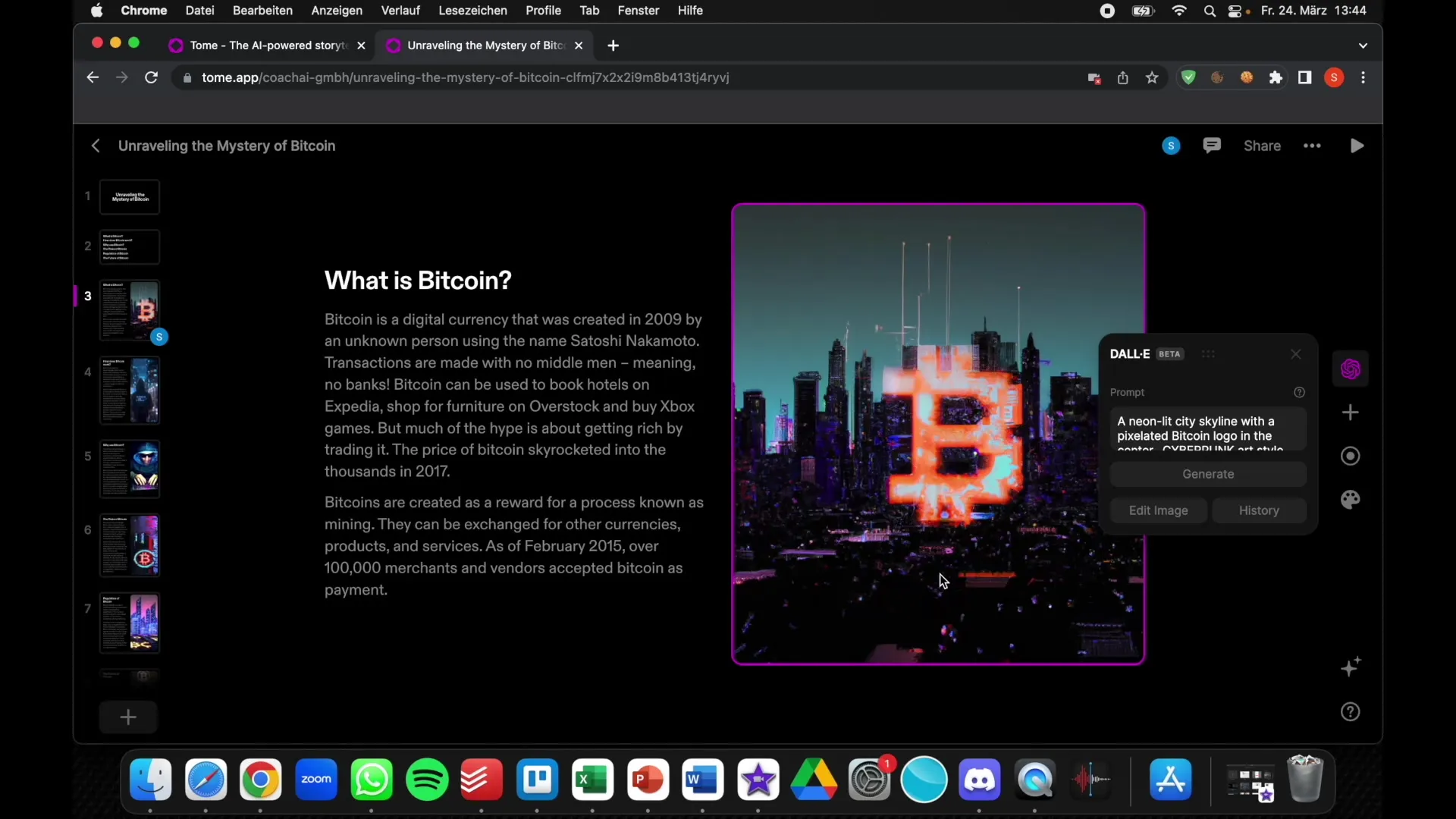
Étape 7 : Démarrer la présentation
Lorsque vous êtes satisfait de l'édition de votre présentation, vous pouvez la lancer en cliquant sur le bouton Play. Cela affichera votre présentation en mode plein écran, et vous pourrez facilement naviguer à travers les diapositives.
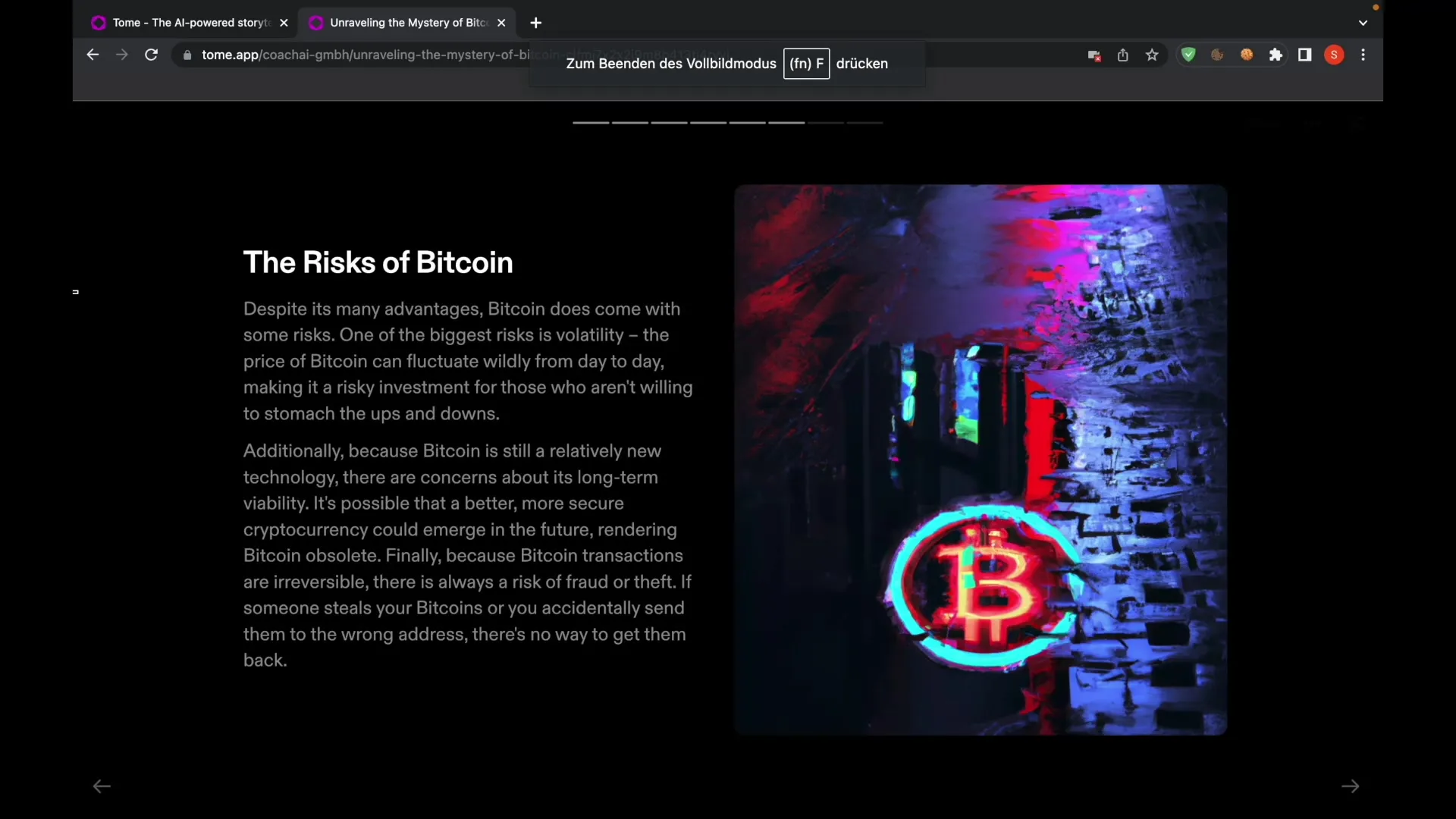
Étape 8 : Enregistrement en direct de la présentation
Une autre fonctionnalité offerte par Tome est la possibilité de réaliser une présentation en direct. Vous pouvez utiliser un outil d'enregistrement d'écran pour enregistrer votre présentation tout en activant votre voix et votre caméra. Vous pourrez ainsi facilement partager ou sauvegarder votre présentation.
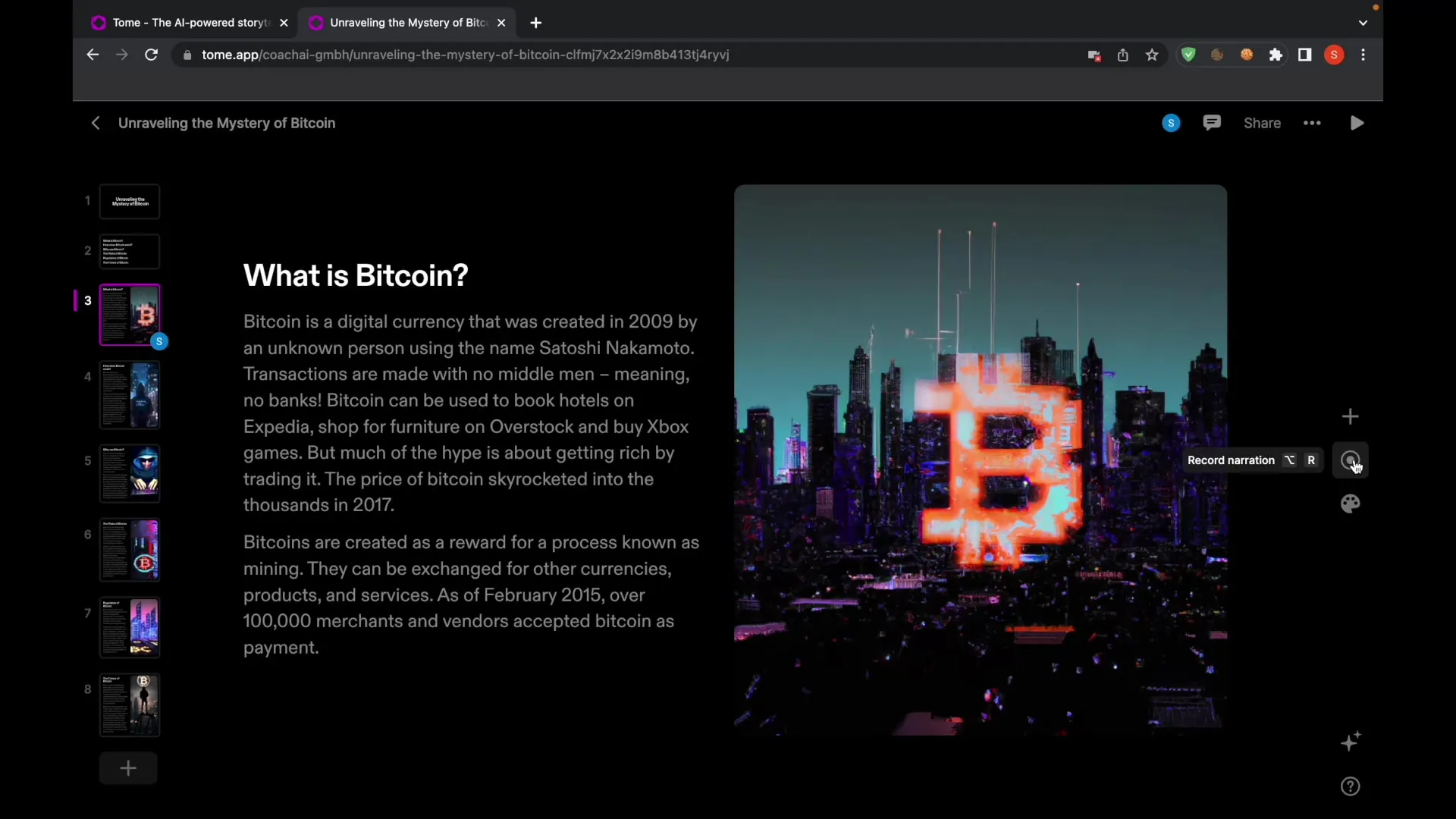
Étape 9 : Tester systématiquement et recueillir des retours
Après avoir créé ta présentation et éventuellement l'avoir réalisée en direct, il est conseillé de demander des retours à d'autres personnes. Utilise-les pour améliorer ta présentation. Un autre avantage de Tome est la possibilité d'essayer différents sujets, donc ne te limite pas à un seul thème.
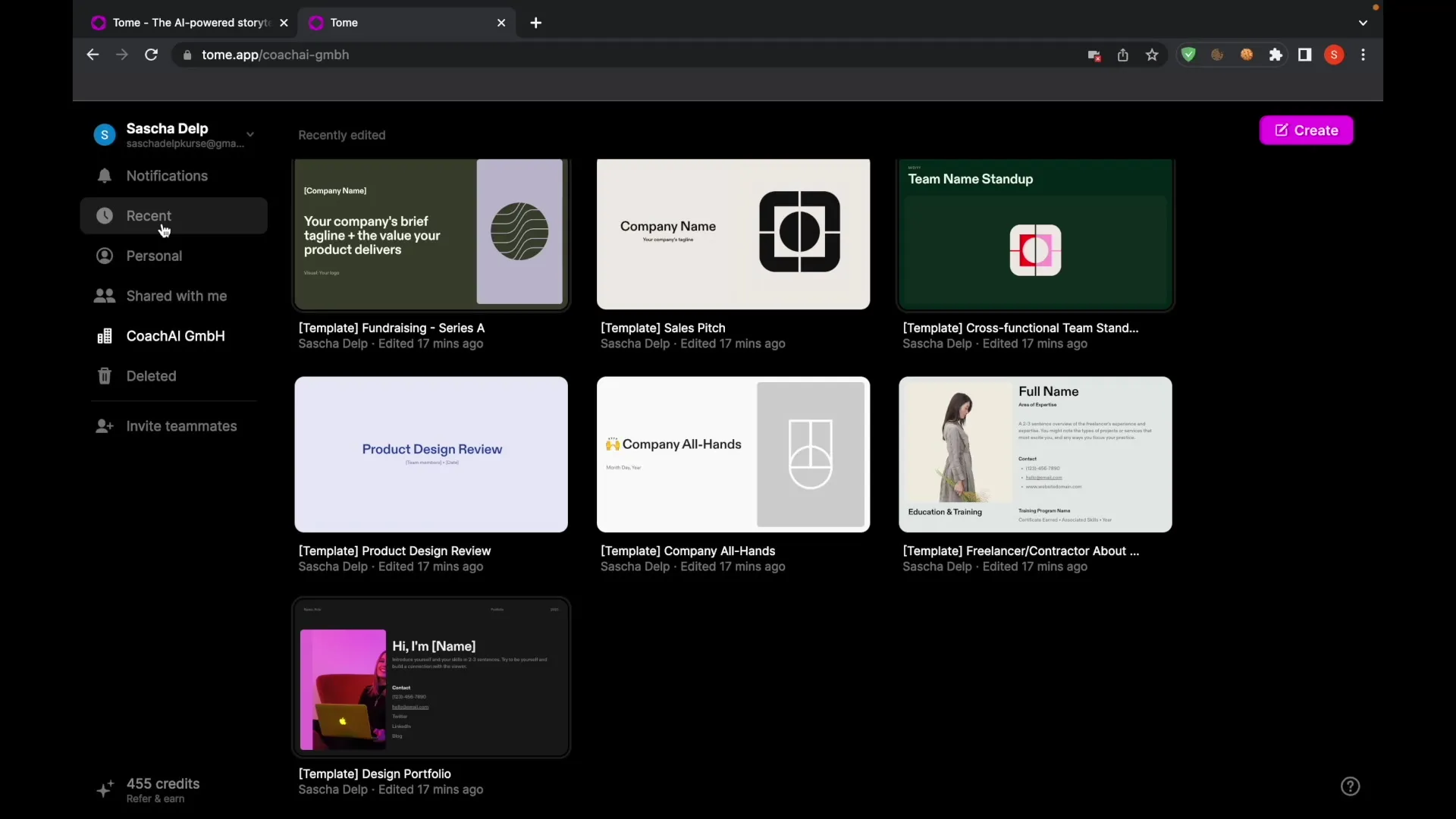
Résumé
Dans ce guide, tu as appris comment créer une présentation professionnelle en moins d'une minute grâce à Tome. De l'inscription à la présentation en direct - chaque étape est facile à suivre. Utilise l'IA intégrée pour améliorer tes présentations et gagner du temps à l'avenir.
Questions Fréquentes
Qu'est-ce que Tome?Tome est un outil basé sur l'IA pour créer des présentations, qui permet de générer rapidement du contenu et des images.
Combien de temps faut-il pour créer une présentation?Avec Tome, tu peux générer une présentation complète en moins d'une minute.
Puis-je personnaliser les contenus présentés?Oui, tu peux personnaliser et modifier les textes et les images dans ta présentation.
Y a-t-il des modèles dans Tome?Oui, Tome propose une sélection de modèles que tu peux utiliser, mais souvent il crée automatiquement son propre modèle.
Comment puis-je enregistrer ou partager ma présentation?Actuellement, il n'y a pas de fonction pour télécharger la présentation, mais tu peux la partager ou la présenter en direct.

